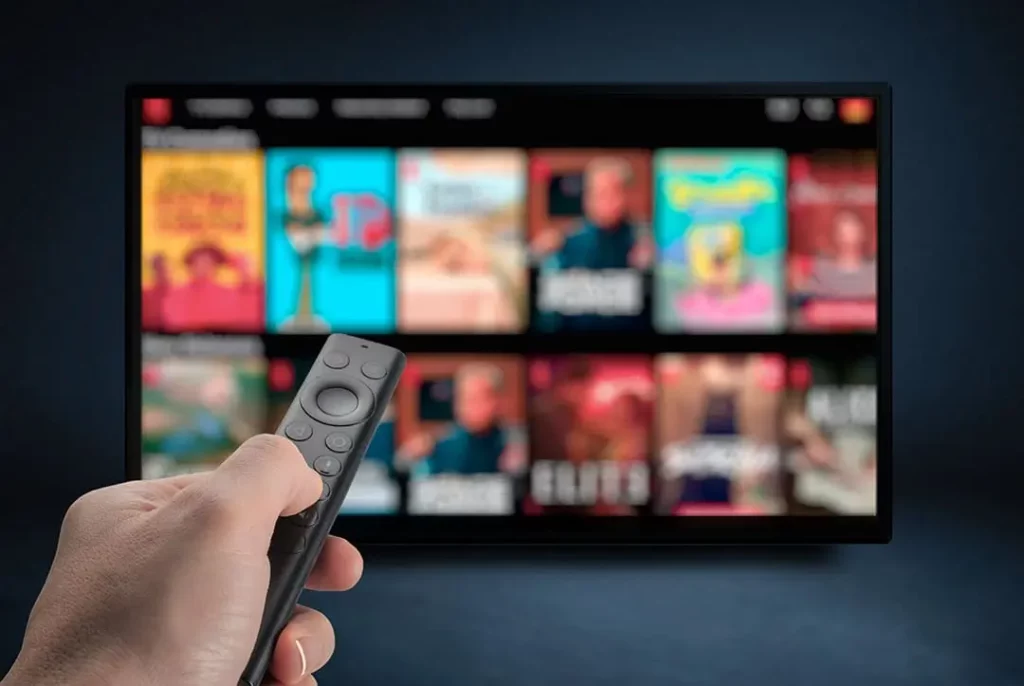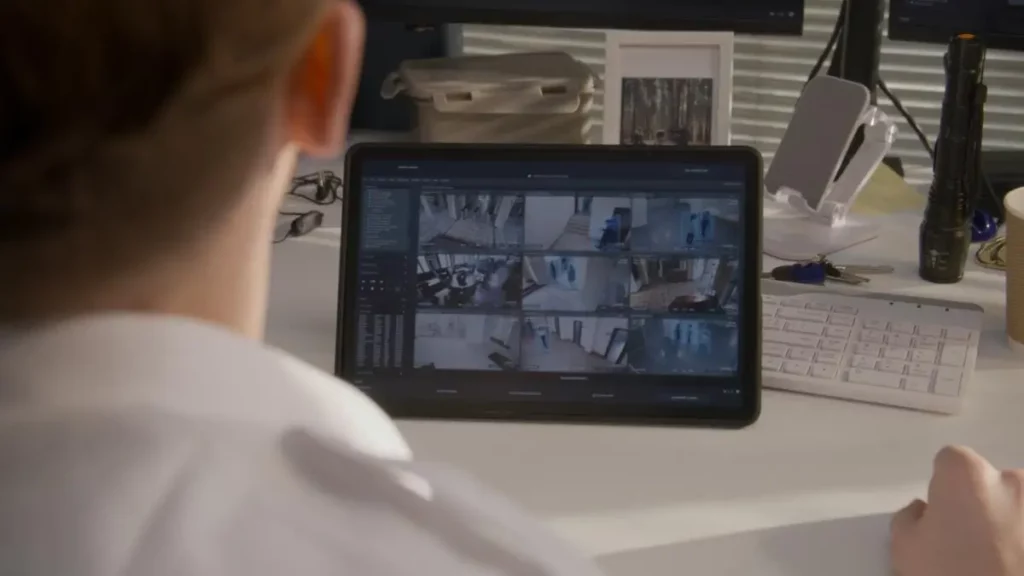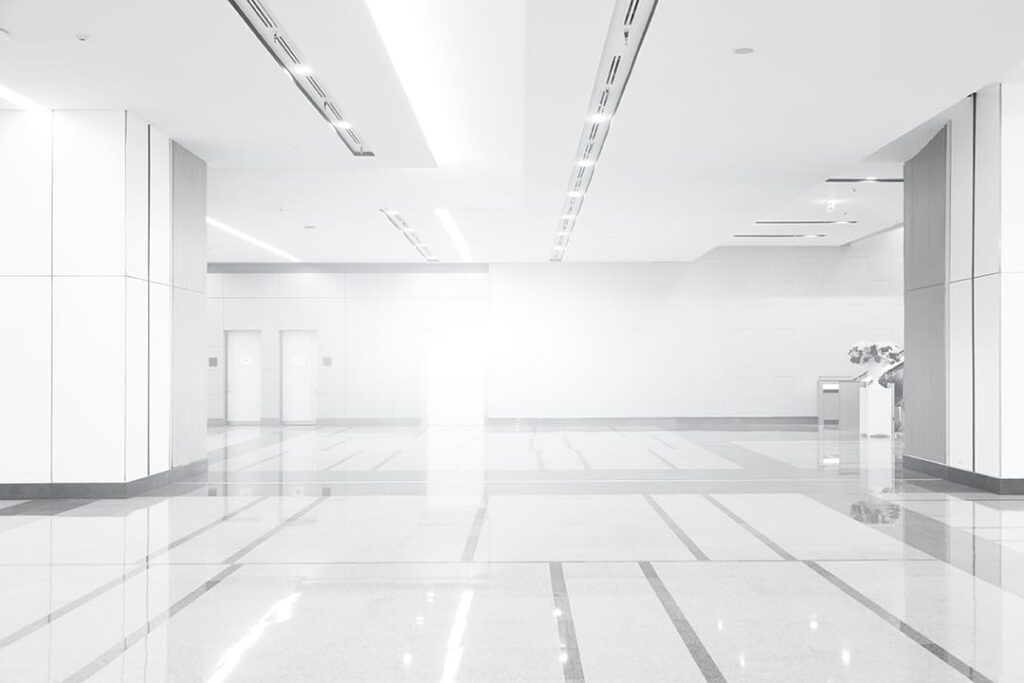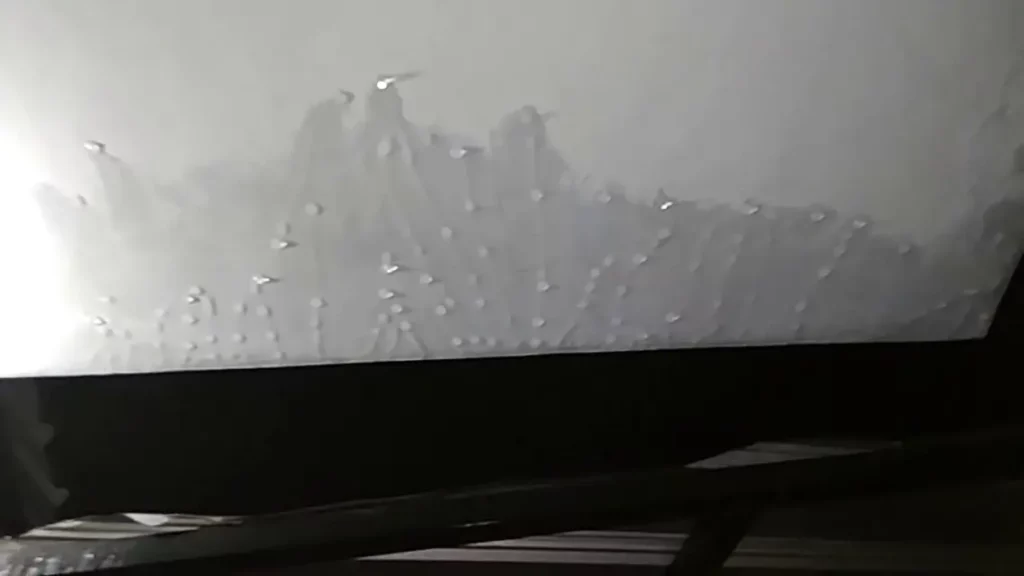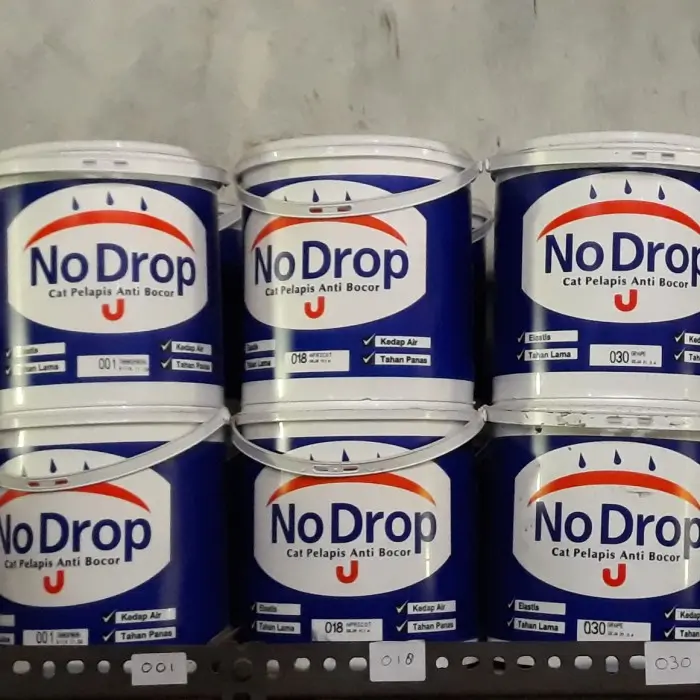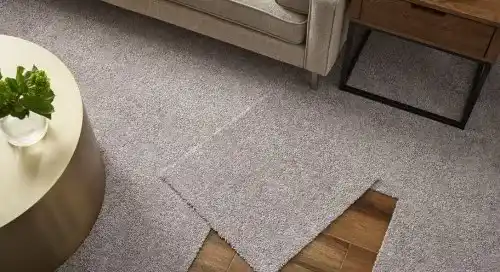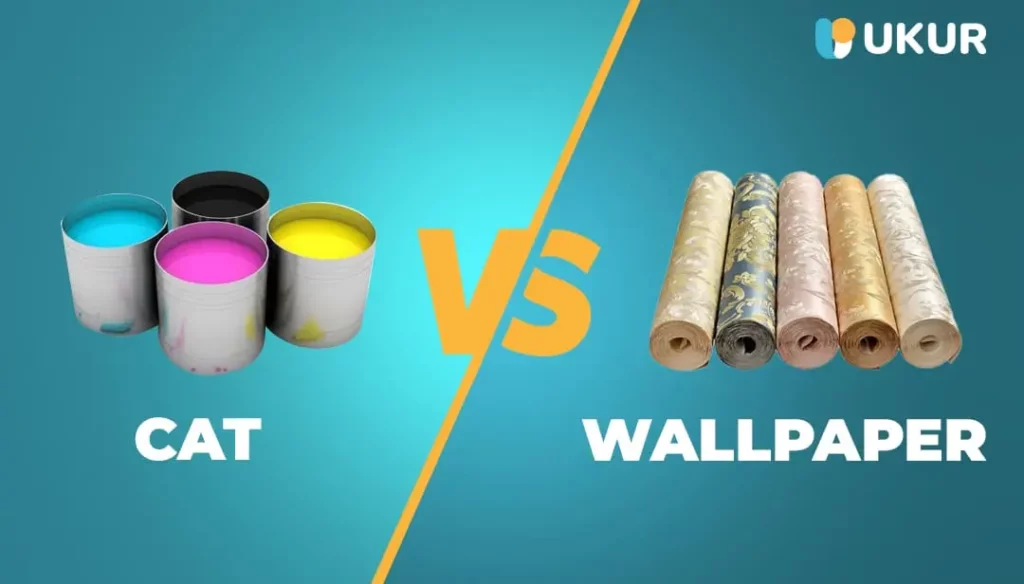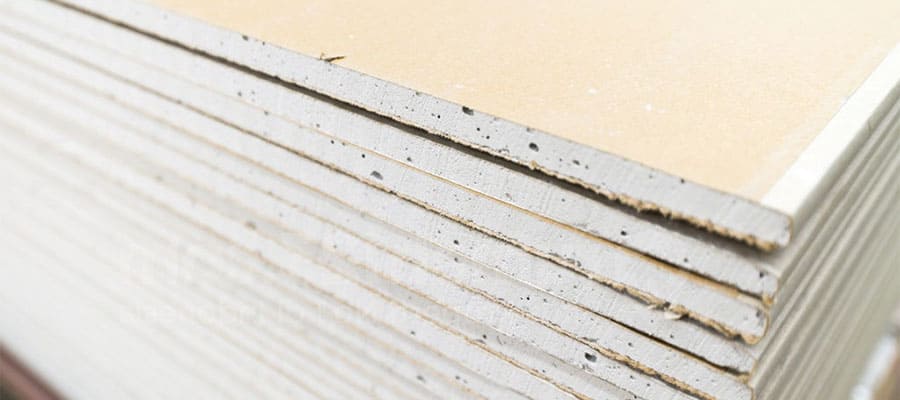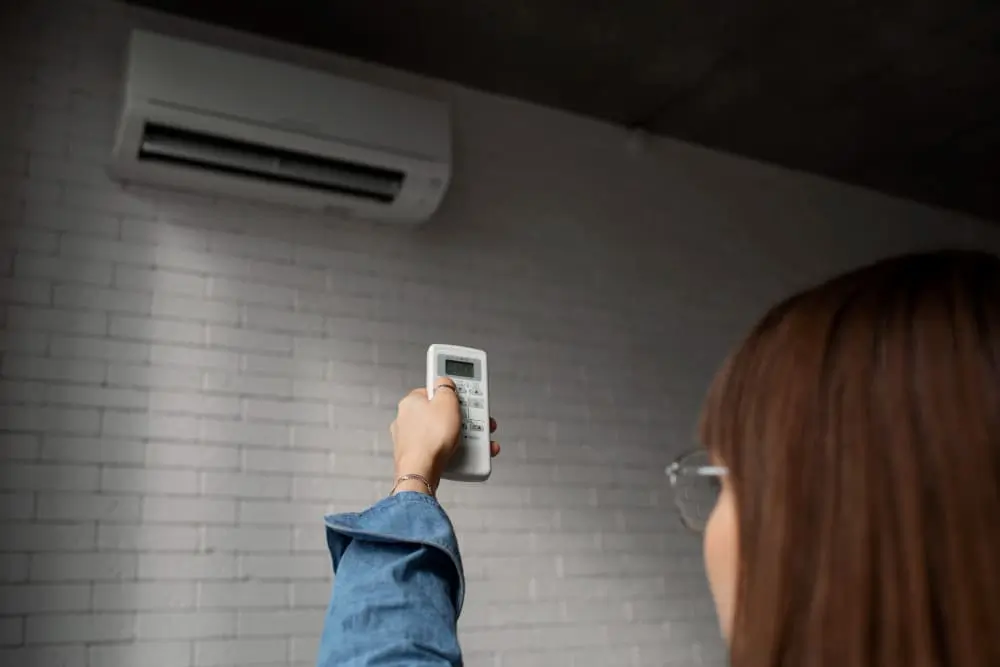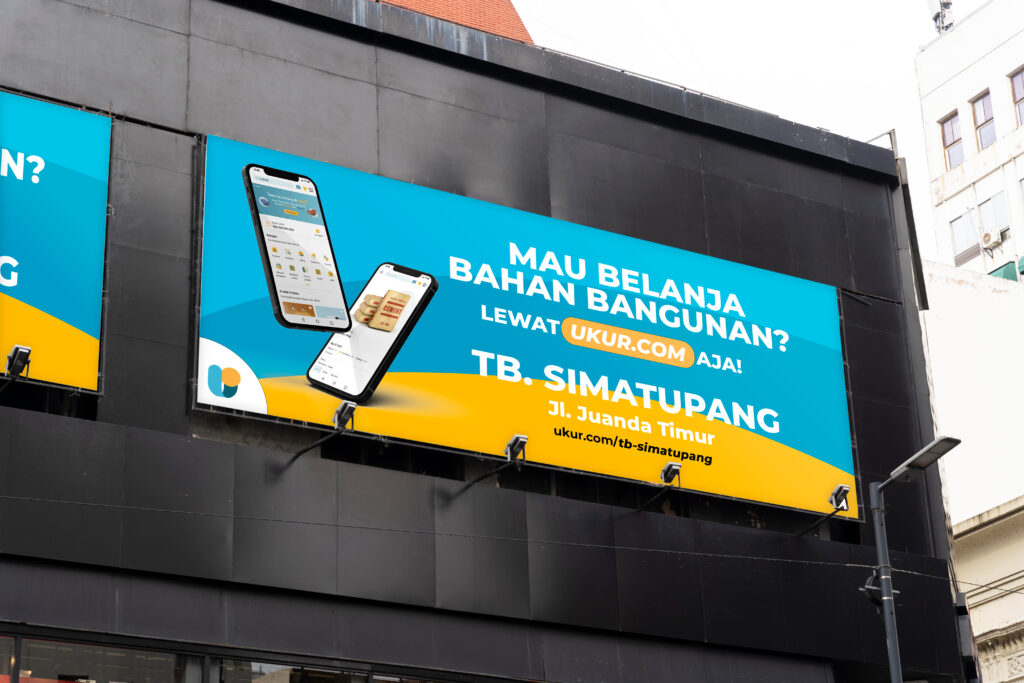Solusi untuk Mengatasi Proyektor Tidak Menampilkan Gambar

Apakah Anda mengalami masalah berupa proyektor tidak menampilkan gambar? Proyektor adalah alat yang mempunyai kemampuan untuk menampilkan atau memproyeksikan gambar maupun video ke layar/dinding. Alat tersebut dibutuhkan untuk berbagai keperluan, terutama di bidang pendidikan maupun pekerjaan.
Jika menggunakan proyektor, Anda bisa mempresentasikan informasi secara visual kepada orang lain. Meskipun begitu, dalam penggunaannya tentu terdapat beberapa kendala yang bisa Anda alami. Salah satunya proyektor yang tidak bisa memunculkan gambar.
Penyebab Proyektor Tidak Menampilkan Gambar
Terdapat beberapa kondisi yang menyebabkan proyektor tidak bisa menampilkan gambar. Misalnya, sistem atau pengaturan laptop yang belum Anda setting ke duplicate. Hal tersebut membuat proyektor tidak bisa memunculkan gambar meskipun sudah menyala.
Permasalahan lain bisa juga karena terdapat masalah pada kabel VGA. Ujung atau konektor kabel tersebut ada pin yang bengkok maupun patah. Jadi, ketika Anda menghubungkan kabel VGA ke proyektor membuat proyektor tetap tidak menampilkan gambar.
Selain itu, masalah lain juga terjadi pada driver VGA. Memang ini jarang dialami namun tidak ada salahnya untuk mengecek pengaturan di device manager. Kemudian Anda cek apakah driver VGA dalam kondisi normal atau terdapat kode error yang muncul.
Begini Solusi Proyektor Tidak Menampilkan Gambar
Terdapat beberapa cara untuk mengatasi proyektor Anda yang gagal memunculkan gambar. Berikut informasi selengkapnya.
1. Mengatur ke Mode Duplicate
Salah satu kendala proyektor tidak muncul gambar yang sering terjadi yaitu Anda lupa mengatur proyektor ke mode duplicate. Ini merupakan mode yang memungkinkan proyektor mampu menampilkan visual seperti pada perangkat yang terkoneksi dengannya.
Ketika Anda belum mengubah mode ke duplicate, kemungkinan proyektor tidak memunculkan gambar. Padahal proyektor tersebut sudah menyala. Lalu bagaimana cara mengatur ke mode duplicate?
- Langkah pertama, silakan tekan tombol kombinasi Windows + P dalam waktu bersamaan
- Langkah kedua, Anda bisa melihat beberapa opsi yang muncul di layar seperti duplicate, computer only, projektor only, dan extend
- Sekarang Anda tinggal memilih mode duplicate
Sekarang proyektor Anda pun bisa menampilkan gambar. Sebenarnya Anda bisa mengaturnya ke mode projector only maupun extend. Hanya saja, Anda hanya akan memperhatikan layar dari proyektor sementara laptop Anda tidak menyala.
Ini akan membuat Anda cukup kesulitan. Maka dari itu, mode paling aman yang bisa Anda pilih adalah mode duplicate.

2. Mengganti Kabel VGA
Solusi yang kedua yaitu Anda bisa mencoba mengganti kabel VGA atau proyektor tersebut. Seperti penjelasan sebelumnya, kendala yang bisa Anda alami sehingga menjadikan proyektor tidak menampilkan gambar adalah karena kabel VGA yang rusak.
Jika Anda perhatikan, pada konektor kabel VGA tersebut terdapat beberapa pin yang berbentuk seperti jarum. Ketika ada salah satu pin yang bengkok atau bahkan patah maka ini akan menimbulkan masalah. Ketika Anda menancapkan kabel tersebut ke konektor VGA yang ada di proyektor, maka proyektor Anda tetap tidak bisa menyala.
Oleh karena itu, silakan mengecek kabel VGA terutama pinnya. Periksa apakah ada pin yang patah atau hanya sekadar bengkok. Jika bengkok mungkin Anda masih bisa meluruskannya.
Lalu bagaimana jika pinnya patah? Anda harus menggunakan kabel VGA yang lain. Dengan begitu, proyektor dapat berfungsi sebagaimana mestinya.
3. Mengecek Driver VGA
Solusi proyektor nyala tapi tidak ada tampilan alias blank bisa dengan mengecek driver VGA. Memang permasalahan ini tergolong jarang terjadi, namun bukan tak mungkin Anda mengalaminya.
Biasanya permasalahan pada driver VGA karena adanya bugs. Bisa juga driver yang sudah usang. Berikut beberapa notifikasi atau simbol ketika driver Anda bermasalah.
- Huruf X merah, menunjukkan kondisi driver disable. Anda tinggal mengaturnya ke posisi enable.
- Panah hitam, menunjukkan device yang Anda gunakan tidak terdapat resource tersedia. Artinya, Anda harus melakukan instal ulang driver.
- Tanda seru kuning, menandakan bahwa driver perlu pembaruan maupun terdapat eror pada driver tersebut. Anda perlu mengecek kode eror yang muncul.
- Tanda tanya kuning, kemungkinan driver belum terpasang secara benar. Bisa juga driver tersebut sudah rusak alias corrupt. Maka dari itu, Anda perlu meng-update maupun instalasi ulang driver sehingga masalah ini dapat teratasi.

4. Mengecek Konfigurasi Layar
Cara mengatasi proyektor tidak menampilkan gambar bisa juga dengan melakukan pengecekan terhadap konfigurasi layar. Kemungkinan masalah yang Anda alami saat ini karena resolusi layar pada laptop yang tak sesuai dengan proyektor. Untuk memperbaikinya, Anda tinggal mengikuti tutorial berikut ini:
- Pertama, silakan masuk ke Settings.
- Kedua, pilih Systems.
- Lalu pilih Display.
- Pada bagian Display Resolution, Anda ubah ke 800 x 600 terlebih dahulu.
- Jika proyektor masih belum menampilkan gambar, Anda bisa meningkatkan resolusinya hingga proyektor berhasil menampilkan gambar.
5. Mengecek Pengaturan WiFi
Opsi lain yang juga dapat Anda lakukan untuk membuat proyektor berfungsi dengan baik yaitu melihat pengaturan WiFi. Sangat penting memastikan bahwa konfigurasi WiFi yang Anda lakukan tidak salah.
Biasanya, saat Anda menggunakan proyektor keluaran terbaru maka proyektor tersebut sudah dilengkapi fitur WiFi. Dengan begitu, Anda dapat menghubungkan proyektor ke perangkat lain secara nirkabel.
Akan tetapi, terkadang hal ini juga menyebabkan terjadinya masalah. Untuk menghubungkan proyektor tersebut, maka tentu memerlukan kata sandi. Biasanya, permasalahan WiFi proyektor yang dialami banyak orang yakni seperti berikut:
- Anda perlu mengecek serta memastikan bahwa kata sandi yang Anda masukkan sudah tepat.
- Coba gunakan koneksi yang lain.
- Sumber hotspot jangan Anda pakai untuk mengakses internet.

6. Jalankan Windows Update
Solusi berikutnya agar proyektor tidak menampilkan gambar dapat berfungsi dengan baik, maka Anda bisa memanfaatkan Windows Update. Cara ini bisa Anda pilih ketika berpotensi ada permasalahan karena bugs di sistem.
Jaidi, dengan melakukan pembaruan, diharapkan sistem akan terbebas dari bug. Lalu bagaimana menjalankan Windows Update tersebut?
- Pertama, silakan Anda masuk ke Settings.
- Selanjutnya pilih Update and Security.
- Pilih Windows Update.
- Langkah selanjutnya, pilih Check for updates dan lihat apakah ada info pembaruan atau tidak.
- Jika ada, silakan Anda melakukan update.
- Setelah itu, restart komputer atau laptop Anda.
- Selesai.
Sebagai tambahan, ketika Anda ingin melakukan update Windows, maka pastikan Local Disk C kapasitasnya masih banyak. Setidaknya ada 20% ruang penyimpanan yang kosong.
7. Bawa ke Tempat Servis
Jika semua tindakan sudah Anda lakukan baik dari sisi proyektor maupun laptop namun hasilnya nihil, maka solusi terakhir yaitu membawanya ke tempat service. Anda bisa membawa proyektor ke tempat terpercaya agar segera dilakukan pengecekan serta perbaikan.
Jadi, dengan begitu, Anda bisa tahu kira-kira permasalahan apa yang terdapat pada proyektor Anda tersebut. Lalu proyektor Anda bisa berfungsi sebagaimana mestinya.

Sudah Tahu Solusi Proyektor Tidak Menampilkan Gambar?
Sekian pembahasan tentang beberapa solusi mengatasi proyektor tidak menampilkan gambar. Jika memang proyektornya rusak total dan harus Anda ganti, maka Ukur.com bisa menjadi solusinya. Sebab, Ukur menyediakan berbagai barang elektronik, termasuk proyektor berkualitas dengan harga terjangkau.
Selain barang elektronik, Ukur.com menjual berbagai barang seperti furniture, safety, hingga pintu dan jendela. Semua yang Anda butuhkan sudah tersedia di Ukur dan kualitasnya pasti terjamin. Nikmati kemudahan berbelanja hanya di Ukur.
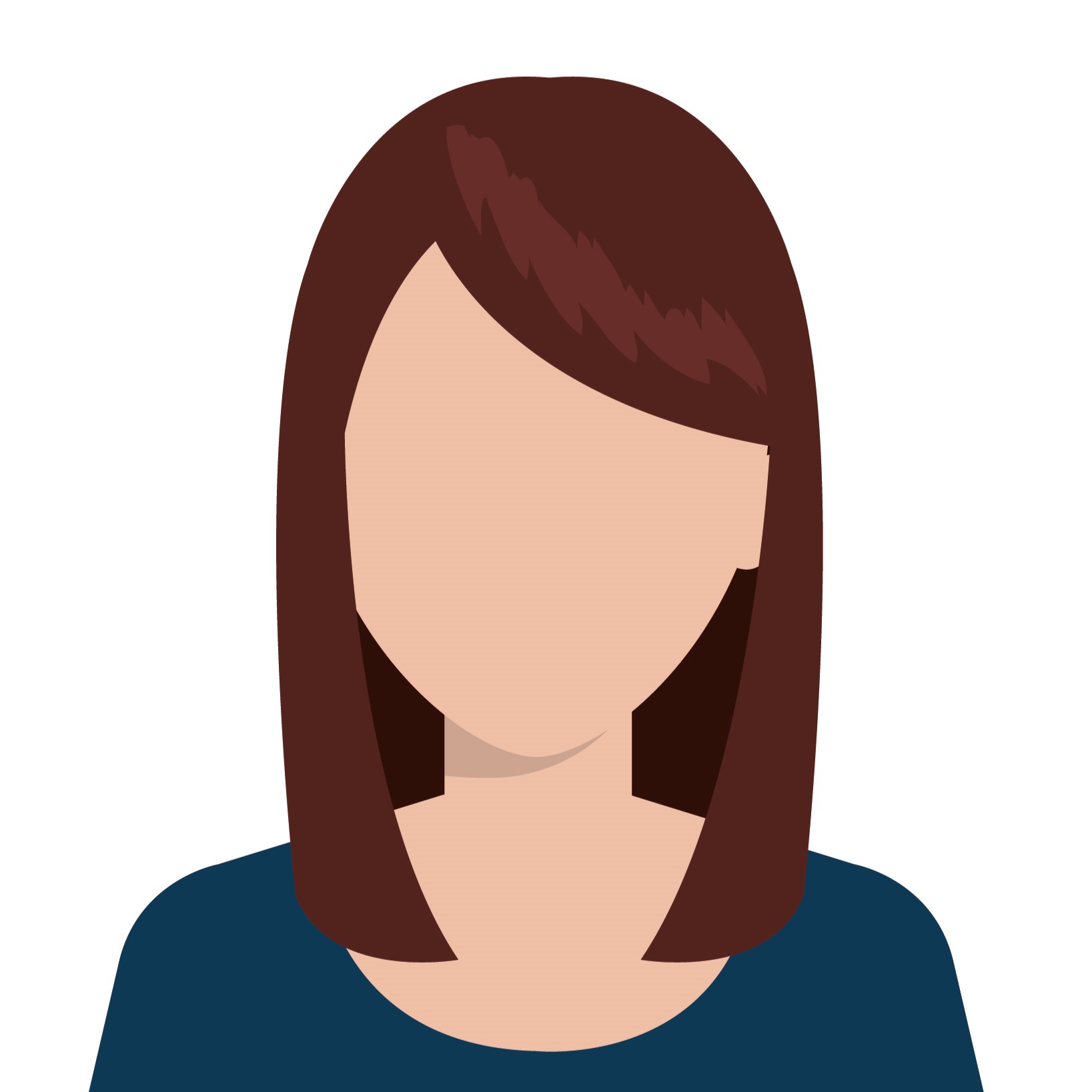
Saya adalah penulis konten yang selalu berusaha menggali sudut pandang unik dan mendalam dalam setiap tulisan yang saya buat. Menulis adalah panggilan dan hasrat saya.